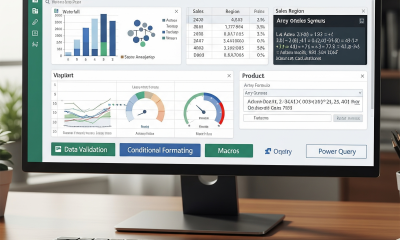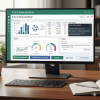Eğitim
Excel’de Dinamik Dizi Formülleri Nedir?
Dinamik dizi formülleri, Excel’in Office 365 güncellemeleriyle (2018 sonrası) sunduğu bir özelliktir. Geleneksel Excel formülleri, bir hücreye yazıldığında yalnızca o hücrede tek bir sonuç üretirken, dinamik dizi formülleri birden fazla sonuç döndürebilir ve bu sonuçları otomatik olarak komşu hücrelere yayabilir. Bu, özellikle veri filtreleme, sıralama veya listeleme gibi işlemlerde büyük bir kolaylık sağlar.
Örneğin, eski Excel sürümlerinde bir veri aralığını filtrelemek için karmaşık formüller (örneğin, DÜŞEYARA veya KAÇINCI ile kombinasyonlar) ya da manuel işlemler gerekirdi. Dinamik dizi formülleri ise tek bir formülle bu işi otomatikleştirir.
Dinamik Dizi Formüllerinin “Yayılma” Özelliği
Dinamik dizi formüllerinin en dikkat çekici özelliği, spilling (yayılma) olarak adlandırılan davranışıdır. Bu, bir formülün sonucunun tek bir hücreyle sınırlı kalmayıp, gerektiğinde bitişik hücrelere otomatik olarak dağılması anlamına gelir. Yayılma, formülün döndürdüğü sonuç sayısına ve veri yapısına bağlı olarak yatay, dikey veya her iki yönde gerçekleşebilir.
Basit Bir Örnek:
- Diyelim ki A1 hücresine =SIRALI(5) formülünü yazdınız.
- Eski Excel: Bu formül yalnızca A1 hücresinde bir hata (#DEĞER!) döndürürdü, çünkü tek bir hücre birden fazla sonuç gösteremezdi.
- Office 365 ile Dinamik Diziler: A1 hücresine yazdığınız bu formül, otomatik olarak A1’den A5’e kadar olan hücrelere 1, 2, 3, 4, 5 sayılarını yayar.
Bu yayılma, Excel’in formülü yazdığınız hücrenin etrafındaki boş alanları otomatik olarak algılayıp doldurmasıyla gerçekleşir. Eğer yayılacak alanda başka veri varsa, Excel bir #YAYILMA! (#SPILL!) hatası verir ve sizi uyarır.
Dinamik Dizi Formüllerinin Avantajları
- Basitlik ve Verimlilik:
- Eski yöntemlerde, bir listeyi filtrelemek veya sıralamak için birden fazla yardımcı sütun ve formül kullanmanız gerekebilirdi. Dinamik dizilerle, tek bir formül tüm işi yapar.
- Örnek: =FİLTRE(A1:A100, B1:B100=”Evet”) formülü, B sütununda “Evet” yazan satırlara karşılık gelen A sütunu değerlerini otomatik olarak listeler ve sonuçları yayar.
- Otomatik Güncellenme:
- Veri tablonuza yeni satırlar eklediğinizde, dinamik dizi formülleri otomatik olarak güncellenir ve yayılma alanını genişletir. Manuel ayar yapmanıza gerek kalmaz.
- Karmaşık İşlemleri Kolaylaştırma:
- EŞSİZ, SIRALI, FİLTRE, RASGELESEÇİM gibi yeni formüller, birden fazla sonucu dinamik olarak döndürür ve karmaşık görevleri tek satırda çözer.
Popüler Dinamik Dizi Formülleri ve Kullanımları
Office 365, dinamik dizi formülleriyle birlikte birçok yeni işlevi de tanıttı. İşte bazı örnekler:
- FİLTRE Formülü:
- Kullanım:=FİLTRE(A1:A100; B1:B100=”Evet”)
- Açıklama: B sütununda “Evet” yazan satırlara karşılık gelen A sütunu değerlerini filtreler ve sonuçları otomatik yayar.
- BENZERSİZ Formülü:
- Kullanım: =BENZERSİZ (A1:A100)
- Açıklama: A1:A100 aralığındaki tekrar eden değerleri kaldırır ve benzersiz değerleri listeler.
- SIRALI Formülü:
- Kullanım: =SIRALI(5)
- Açıklama: 1’den 5’e kadar sıralı bir sayı listesi oluşturur ve yayar.
- SIRALA Formülü:
- Kullanım: =SIRALA(A1:A100)
- Açıklama: A1:A100 aralığını sıralar ve sonuçları otomatik olarak komşu hücrelere yayar.
Eski Excel ile Farkları ve Uyumluluk
Eski Excel sürümlerinde (örneğin, Excel 2016 veya öncesi), bir formül yalnızca tek bir sonuç döndürürdü. Eğer birden fazla sonuç gerekiyorsa, formülü her hücreye manuel kopyalamanız veya dizi formülleri için Ctrl+Shift+Enter kombinasyonunu kullanmanız gerekirdi. Ancak bu eski dizi formülleri bile sonuçları otomatik yaymazdı; sonuçları görmek için önceden hücreleri seçmeniz gerekirdi.
Office 365’teki dinamik dizi formülleri ise bu süreci tamamen otomatikleştirir. Ancak bu yenilik, eski çalışma kitaplarıyla uyumluluk sorunlarına yol açabilir. İşte bu noktada @ işareti devreye girer:
- Eski bir formül, yeni sistemde birden fazla sonuç döndürmeye çalışırsa, Excel otomatik olarak başına @ ekler ve yalnızca tek bir sonuç döndürmesini sağlar. Örneğin, =A1:A10 eski sürümlerde tek bir değer döndürürken, yeni sistemde yayılmaya çalışır. @A1:A10 yazarak eski davranışı koruyabilirsiniz.
Yayılma Hataları ve Çözümleri
Dinamik dizi formülleri genellikle sorunsuz çalışsa da, yayılma sırasında bazı hatalarla karşılaşabilirsiniz:
- #YAYILMA! (#SPILL!) Hatası: Formülün yayılacağı alanda başka veri varsa bu hata çıkar. Çözüm, engel olan veriyi taşımak veya formülü başka bir bölgeye yazmaktır.
- Alan Yetersizliği: Eğer formülün yayılacağı kadar boş hücre yoksa, sonuçlar eksik görünebilir. Bu durumda daha geniş bir alan açmanız gerekir.
Pratik Örnek: Dinamik Dizilerle Veri Analizi
Diyelim ki bir satış tablonuz var:
- A Sütunu: Ürün isimleri (A1:A100)
- B Sütunu: Satış miktarları (B1:B100)
- Göreviniz: Satış miktarı 50’den büyük olan ürünleri listelemek.
Eski yöntemde, filtreleme için yardımcı sütunlar veya karmaşık formüller gerekirdi. Dinamik dizi formülleriyle:
- C1 hücresine şu formülü yazın: =FİLTRE(A1:B100, B1:B100>50)
- Sonuç: Satış miktarı 50’den büyük olan tüm ürünler ve miktarları, C1’den itibaren otomatik olarak yayılır.
Sonuç
Office 365 ile tanıtılan dinamik dizi formülleri, Excel’i daha güçlü ve kullanıcı dostu bir araç haline getirdi. Tek bir hücreye yazılan formülün sonuçlarını otomatik olarak birden fazla hücreye yayması, veri analizi süreçlerini hızlandırır ve karmaşık işlemleri basitleştirir. Bu yenilik, hem yeni başlayanlar hem de ileri düzey kullanıcılar için büyük bir avantaj sağlar. Eğer siz de Excel’de daha verimli çalışmak istiyorsanız, dinamik dizi formüllerini keşfetmeye başlayabilir ve projelerinizde bu özelliği aktif olarak kullanabilirsiniz.
Sorularınız varsa veya daha fazla örnek isterseniz, bana yazmaktan çekinmeyin!